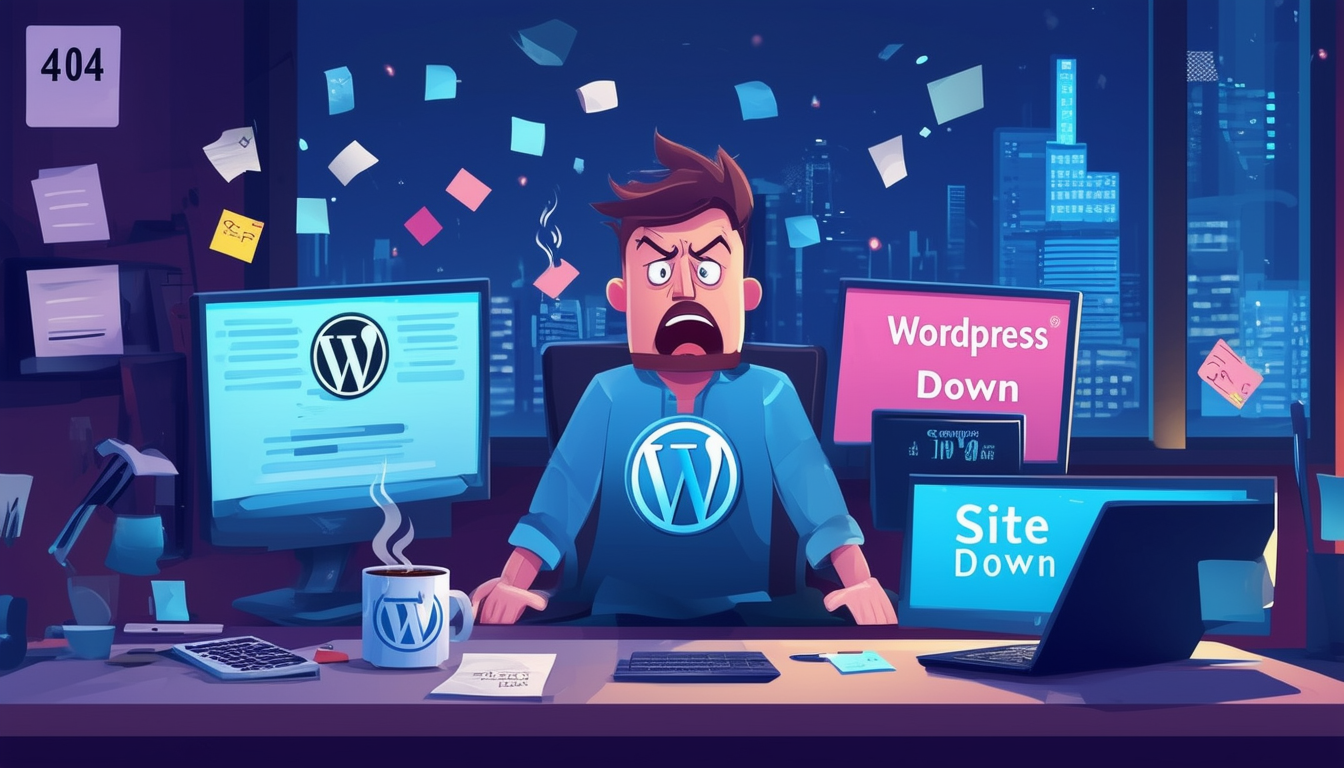När din WordPress-webbplats är offline kan det bero på flera vanliga problem. Kontrollera först om din domännamn har gått ut eller om det finns problem med din internetuppkoppling. En annan vanlig orsak är en kritiskt fel på webbplatsen, ofta utlöst av plugins eller teman. För att utforska ytterligare, se till att Jetpack är ansluten och överväg att återställa en tidigare säkerhetskopiering. Det är också viktigt att avgöra om problemet är lokalt för dig eller påverkar alla användare. Verifiera alltid statusen för din WordPress värdplan för att undvika serviceavbrott. Genom att systematiskt kontrollera dessa element kan du effektivt diagnostisera problemet och återställa din webbplats till normal drift.
Om du har märkt att du står inför det frustrerande problemet med en nedåtgående WordPress-webbplats, är du inte ensam. Många webbplatsägare stöter på ögonblick när deras webbplatser blir otillgängliga av olika anledningar. Att förstå grundorsakerna och veta hur man felsöker effektivt kan spara tid, pengar och stress. Den här guiden ger tydliga och praktiska felsökningstips som hjälper dig att identifiera och lösa de vanliga problemen som kan få din WordPress-webbplats att försvinna.
Vanliga orsaker till att en WordPress-webbplats ligger nere
När din WordPress-webbplats upplever driftstopp kan det bero på flera faktorer, inklusive serverproblem, domänproblem eller till och med pluginkonflikter. Att känna till de typiska bovarna är det första steget mot en lösning.
Serverproblem
En av de vanligaste orsakerna till att en WordPress-sajt går ner är serverrelaterade problem. Detta kan sträcka sig från serveröverbelastning till fullständiga serveravbrott. Om din webbplats är värd för delad värd kan belastningen från andra webbplatser påverka webbplatsens prestanda negativt. Att kontrollera serverstatusen med din värdleverantör kan belysa situationen.
Problem med domännamn
Ett annat vanligt problem är ditt domännamn. Om du inte har förnyat din domän eller om det finns DNS-felkonfigurationer kommer besökare på din webbplats att stöta på ett felmeddelande om att webbplatsen inte hittas. Regelbunden verifiering av din domänregistrering och DNS-inställningar kan förhindra dessa problem.
Utgått värdplan
Många användare glömmer att förnya sina värdplaner, vilket kan leda till ett oväntat avbrott på webbplatsen. Håll alltid reda på ditt värdplans utgångsdatum och ställ in påminnelser i god tid. Det är viktigt att kontakta din webbhotellsleverantör för att lösa sådana problem om du upptäcker att ditt webbhotell har löpt ut.
Snabbkorrigeringar för driftstopp i WordPress
I en situation där din WordPress-webbplats är nere, kan snabba lösningar vara viktiga för att få din webbplats online igen utan dröjsmål. Här är några grundläggande steg att överväga.
Kontrollera din Internetanslutning
Det första steget är att se till att problemet inte är på din sida. Ibland kan problem med lokala internetanslutningar leda till ett missförstånd av din webbplatss tillgänglighet. Att ansluta till ett annat nätverk eller använda en mobil enhet kan hjälpa till att verifiera om problemet är lokalt eller globalt.
Använd onlineverktyg för att verifiera webbplatsens status
Att använda verktyg som kontrollerar om din webbplats är nere för alla eller bara du kan vara mycket fördelaktigt. Webbplatser som DownForEveryoneOrJustMe.com kan bekräfta webbplatsens status och hjälpa dig att identifiera om problemet är mer omfattande.
Rensa webbläsarens cache
Ibland kan din webbläsares cache orsaka problem med att visa en webbsida. Genom att rensa webbläsarens cache kan du se till att du ser den mest uppdaterade versionen av din webbplats. Den här åtgärden kan potentiellt lösa åtkomstproblem som härrör från cachad data.
Felsökning av WordPress-webbplatsen
När snabba lösningar inte fungerar är djupare felsökning nödvändig för att säkerställa att din WordPress-webbplats är igång igen. Här är några grundläggande metoder för att identifiera och åtgärda problemet.
Inaktivera plugins
Plugins är en vanlig källa till webbplatsproblem, särskilt när de är i konflikt med varandra eller med WordPress-kärnan. För att kontrollera om ett plugin orsakar problemet kan du inaktivera alla plugins och sedan återaktivera dem en efter en. Denna metod hjälper till att snabbt identifiera det problematiska pluginet.
Byt teman
Felaktiga eller föråldrade teman kan också orsaka betydande problem. Att tillfälligt byta till ett standard WordPress-tema (som Twenty Twenty-One) kan hjälpa dig att avgöra om temat är problemet. Om byte av tema löser problemet kan du behöva leta efter en uppdaterad version av ditt ursprungliga tema eller överväga ett annat.
Felsökningsläge
Att aktivera WordPress-felsökning kan ge insikter om vad som är fel på din webbplats. För att aktivera felsökning, lägg till följande rad i filen wp-config.php:
define('WP_DEBUG', true);
. Detta kommer att visa felmeddelanden på din webbplats, som ger värdefulla ledtrådar för att lösa problemet.
Kritiska fel i WordPress
En av de mest oroande frågorna är när du stöter på ett kritiskt fel på din webbplats. Detta kan resultera i en fullständig webbplatskrasch. Att förstå de potentiella orsakerna och lösningarna är avgörande.
Plugin- eller temakonflikt
Som nämnts tidigare kan konflikter mellan plugins och teman orsaka kritiska fel. Att följa felsökningsstegen som beskrivits tidigare kan hjälpa till att lösa dessa problem effektivt.
Problem med minnesgränser
Att ta slut på allokerat minne kan också leda till kritiska fel. Om du stöter på ett minnesgränsfel kan du öka minnesgränsen genom att lägga till följande rad i filen wp-config.php:
define('WP_MEMORY_LIMIT', '256M');
. Denna justering kan lösa felet.
Återställ från säkerhetskopia
Om allvarliga fel kvarstår kan det vara det bästa alternativet att återställa din webbplats från en nyligen säkerhetskopia. De flesta värdleverantörer erbjuder säkerhetskopieringslösningar, och plugins som UpdraftPlus kan hjälpa till att hantera säkerhetskopior enkelt. Se alltid till att du har regelbundna säkerhetskopior för att undvika långa stillestånd.
Externa faktorer som leder till driftstopp
Ibland kan externa faktorer spela en roll för att bidra till din webbplatss driftstopp. Att förstå dessa kan hjälpa till att förutse och förbereda sig för potentiella problem.
Avbrott hos värdleverantören
Din värdleverantör kan drabbas av tillfälliga avbrott på grund av underhållsaktiviteter eller tekniska problem. Att kolla värdleverantörens statussida eller kontakta deras support kan ge klarhet i dessa situationer. Att hålla sig informerad om din värds tillförlitlighet är viktigt.
Trafikökning
Oväntade toppar i trafiken kan överväldiga din server, särskilt om du har en delad värdplan. Om din webbplats blir otillgänglig under hög trafik, överväg att uppgradera din värdplan för att tillgodose potentiella ökningar mer effektivt.
Säkerhetsbrott
Hackförsök eller säkerhetsintrång kan leda till betydande driftstopp. Att regelbundet övervaka din webbplats säkerhet, uppdatera teman och plugins och använda säkerhetsplugin som Wordfence kan hjälpa till att minska dessa risker. Om du misstänker ett intrång, vidta omedelbara åtgärder för att säkra din webbplats.
Underhåll din WordPress-webbplats för färre stilleståndsproblem
Regelbundet underhåll är avgörande för att undvika stilleståndsproblem och säkerställa en väl fungerande webbplats. Här är några proaktiva steg att ta.
Regelbundna uppdateringar
Att hålla din WordPress-kärna, teman och plugins uppdaterade är avgörande för säkerhet och funktionalitet. Föråldrade komponenter kan leda till sårbarheter och kompatibilitetsproblem, så gör uppdateringar till en regelbunden del av din webbplatshanteringsrutin.
Optimera prestanda
Att optimera din WordPress-webbplats kan minska risken för driftstopp avsevärt. Att använda caching-plugin-program, optimera bilder och minska antalet aktiva plugins kan hjälpa till att prestera. Detta kan säkerställa kvävande drift och bättre hantering av hög trafik.
Säkerhetskopieringar
Att ha ett pålitligt säkerhetskopieringssystem är en av de mest avgörande aspekterna av WordPress-hantering. Regelbundna säkerhetskopieringar hjälper till att säkerställa att du kan återställa din webbplats snabbt i händelse av problem. Överväg automatiska säkerhetskopieringslösningar för extra sinnesfrid.
Slutsats (ingår ej enligt instruktion)

Att uppleva driftstopp kan vara frustrerande för alla webbplatsägare. Det finns flera anledningar till att din WordPress webbplats kanske inte svarar eller inte är tillgänglig. Den här artikeln guidar dig genom vanliga problem och ger praktiska felsökningstips som hjälper dig att få din webbplats online igen.
Kontrollera ditt domännamn
En av de första sakerna att verifiera när din WordPress-webbplats är nere är din domännamn. Se till att din domänregistrering inte har löpt ut eller förfallit. Om den har det måste du förnya den via din domänregistrator. Du kan också köra en WHOIS-sökning för att kontrollera din domäns status.
Inspektera värdstatus
Din värdleverantör kan uppleva avbrott eller tekniska problem som kan få din webbplats att gå ner. För att bekräfta detta, kontrollera din värdleverantörens statussida eller uppdateringar på sociala medier för rapporterade problem. Om andra upplever samma problem är det troligtvis ett värdproblem snarare än något på din sida.
Internetanslutningsproblem
Innan du går djupare in i felsökning, bekräfta att problemet inte beror på din egen internetanslutning. Försök att komma åt andra webbplatser för att säkerställa att din anslutning är stabil. Om de laddas utan problem kan problemet ligga på din WordPress-webbplats.
Kritiskt fel på din webbplats
A kritiskt fel kan ofta vara orsaken till driftstopp. Detta kan bero på problem i din kod, som trasiga plugins eller teman. WordPress kan visa ett felmeddelande som indikerar att det har uppstått ett kritiskt fel som kan peka dig i rätt riktning för att åtgärda problemet.
Plugins och teman konflikter
Ibland kan ett felaktigt plugin eller tema göra att din webbplats försvinner. Ett bra felsökningssteg är att avaktivera alla plugins och kontrollera om din webbplats laddas. Om det gör det, återaktivera varje plugin ett i taget tills du identifierar den som orsakar problemet. På samma sätt kan byte till ett standardtema också hjälpa till att diagnostisera problemet.
Kolla med Jetpack
Om du använder Jetpack är det viktigt att se till att det är korrekt anslutet till din WordPress-webbplats. Om Jetpack kopplas bort kan det påverka din webbplats prestanda och synlighet. Kontrollera dina Jetpack-inställningar för att bekräfta att allt fungerar som det ska.
Återställa en säkerhetskopia
Om du har försökt olika felsökningsmetoder utan framgång, överväg att återställa din webbplats från en säkerhetskopiering om du har en. Säkerhetskopieringar kan hjälpa dig att återställa din webbplats till ett fungerande tillstånd innan problemet uppstod. Se till att du har en konsekvent säkerhetskopieringsstrategi framåt för att undvika framtida huvudvärk.
Övervaka din webbplats
För att förhindra framtida stillestånd, överväg att använda övervakningsverktyg för att hålla reda på din webbplats status. Dessa verktyg kan skicka varningar när din webbplats går ner, så att du kan agera snabbt. Att hålla ett öga på din webbplats prestanda kan hjälpa dig att identifiera och åtgärda eventuella problem innan de eskalerar.
Om du letar efter mer detaljerad vägledning, besök denna resurs för ytterligare insikter om att lösa driftstopp effektivt.
Felsökningstips för en nedåtgående WordPress-webbplats
| Utfärda | Snabbfix |
| Domännamnsproblem | Verifiera din domänregistreringsstatus och se till att den inte har löpt ut. |
| Utgått värdplan | Kontrollera ditt värdkonto och förnya vid behov. |
| Internetanslutningsproblem | Testa din internetanslutning för att bekräfta att den fungerar. |
| Kritiskt felmeddelande | Aktivera felsökning för att identifiera källan till felet. |
| Frånkopplad Jetpack | Återanslut Jetpack i inställningsmenyn. |
| Säkerhetskopiering behövs | Återställ din webbplats från en ny säkerhetskopia om tillgänglig. |
| Plugin-konflikter | Inaktivera alla plugins och återaktivera dem en efter en för att hitta problemet. |
| Temafrågor | Byt till ett standardtema för att avgöra om det är fel på temat. |
| Serverstatus | Kontrollera om servern är nere på grund av underhåll eller står inför avbrott. |
Varför är min WordPress-webbplats nere? Felsökningstips
Att uppleva problem med din WordPress-webbplats kan vara frustrerande, särskilt när det oväntat går ner. Den här artikeln presenterar viktiga felsökningstips som hjälper dig att identifiera och lösa vanliga problem som kan göra att din WordPress-webbplats blir otillgänglig. Genom att följa dessa riktlinjer kan du snabbt få din webbplats online igen.
Kontrollera ditt domännamn
Det första steget i att felsöka en nedlagd WordPress-webbplats är att verifiera din domännamn. Om din domän har upphört att gälla eller inte är korrekt konfigurerad kan det leda till tillgänglighetsproblem. Gå till din domänregistrars instrumentpanel för att kontrollera statusen för din domän och se till att den är aktiv och pekar på rätt namnservrar.
Internetanslutningsproblem
Innan du dyker djupare in i tekniska korrigeringar, kontrollera din internetuppkoppling. Ibland kan anslutningsproblem på din sida av misstag uppfattas som nedtid för webbplatsen. Försök att besöka andra webbplatser för att se om ditt problem är isolerat eller utbrett.
Kritiskt fel på din webbplats
Om din webbplats visar en kritiskt fel, kan du behöva aktivera felsökning för att identifiera det specifika problemet. För att göra detta, gå till din webbplats wp-config.php fil och ställ in felsökningsvärdet till true. Detta kan hjälpa till att avslöja PHP-fel eller problem med teman och plugins som kan orsaka driftstopp.
Jetpack frånkoppling
För användare som använder Jetpack för ytterligare funktioner, se till att plugin-programmet är korrekt anslutet. Avbrott kan leda till att vissa funktioner inte fungerar korrekt och i slutändan leda till att webbplatsen dyker ner. Återanslut Jetpack via din WordPress-instrumentpanel för att återställa dess funktionalitet.
Återställ en säkerhetskopia
Om en nyligen genomförd ändring har lett till att din webbplats försvinner, överväg att återställa en säkerhetskopia för att återgå till en tidigare stabil version. De flesta värdleverantörer erbjuder enkla säkerhetskopieringslösningar. Om du har ett backup-plugin installerat, använd det för att återställa din webbplats till en tid innan felet inträffade.
Plugin-konflikter
Plugins spelar en viktig roll i funktionaliteten på din webbplats, men de kan också vara en källa till fel. Om din webbplats är nere, försök att inaktivera alla plugins för att se om problemet löser sig. Om det gör det, återaktivera varje plugin en efter en för att identifiera alla som kan orsaka problemet. Denna metod kan snabbt isolera källan till problemet.
Temafrågor
Precis som plugins, din tema kan också orsaka kompatibilitetsproblem som leder till driftstopp. Byt till ett standard WordPress-tema (som Twenty Twenty-Three) för att avgöra om ditt nuvarande tema är boven. Om din webbplats kommer tillbaka online, överväg att uppdatera eller ändra ditt tema för att lösa problemet.
Problem på serversidan
Ibland kan problemet ligga hos din värdleverantör. Kontrollera din leverantörs statussida eller kontakta deras supportteam för att fråga om eventuella avbrott eller serverproblem som påverkar din webbplats. Denna information kan hjälpa dig att avgöra om det är ett internt problem som kräver professionellt ingripande.
Kontrollera efter säkerhetsintrång
Om du misstänker att din webbplats har blivit hackad, använd säkerhetsåtgärder som säkerhetsplugins för att skanna och rengöra din webbplats. Tecken på ett intrång kan inkludera oväntad driftstopp, förstörda sidor eller ovanliga aktiviteter. Vidta omedelbara åtgärder för att säkra din webbplats och återställa dess integritet.
Slutkontroller
Slutligen, utför allmänna kontroller för frågor som att överskrida din värdplanens resurser, databasanslutningsfel eller långa underhållslägen. Att regelbundet övervaka din webbplats hälsa och utföra uppdateringar kan hjälpa till att förhindra att dessa problem uppstår i första hand.